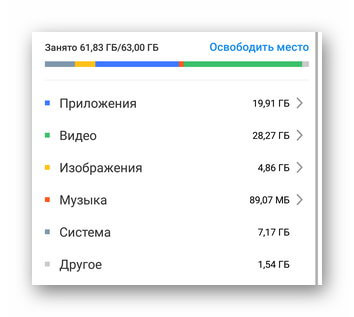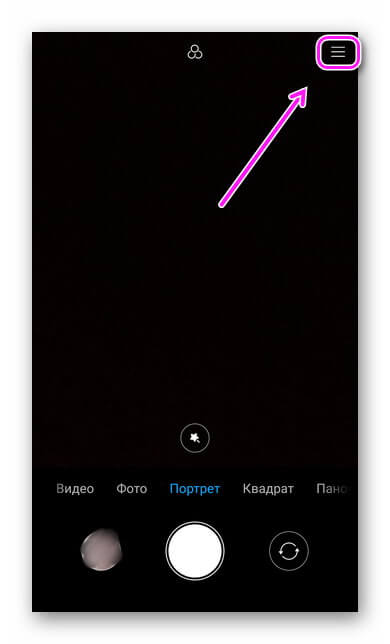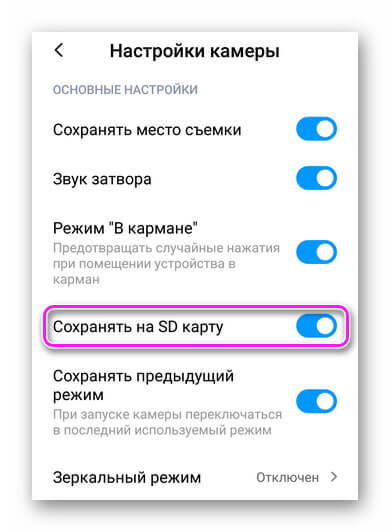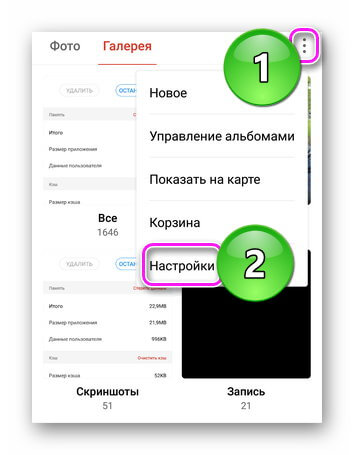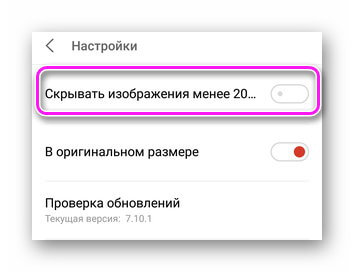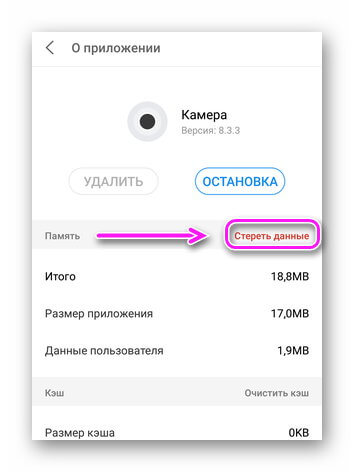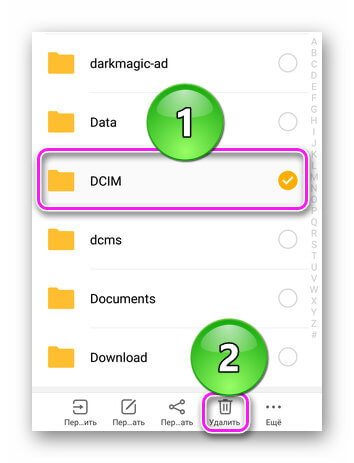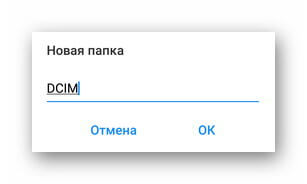- Android не сохраняет фото из приложений
- Почему фотографии не сохраняются на Android
- Нехватка памяти
- Проблемы с правом доступа
- Сбои в работе камеры
- Очистка данных и кэша
- Правила сохранения фотографий
- Telegram
- Вконтакте
- Viber
- Skype
- Сохранение картинок из сообщений MMS
- Глобальные сбои системы
- Ошибка сохранения фото на телефоне
- Почему не сохраняются фотографии на Андроид
- Перезагрузка
- Недостаточно памяти
- Нет доступа к памяти
- Избыточный кэш галерее
- Сбой в работе ПО камеры
- Создание папки DCIM
- Сбой в работе ОС
- Почему не сохраняется фото в галерее в телефоне
- Почему фото и файлы не сохраняются в галерее
- Что делать, если фото не сохраняются в память телефона
- Каким образом решить проблему: «В галерее произошла ошибка»
- Отсутствие памяти для сохранения фото в мобильном телефоне
- Когда стоит сделать сброс настроек смартфона
Android не сохраняет фото из приложений
Когда Андроид не сохраняет фото из приложений, необходимо проверить настройки места сохранения, а так же имеется ли в гаджете свободное место. Кроме этого, следует убедиться, что вы правильно осуществляете скачивание фотографии.
Почему фотографии не сохраняются на Android
В работе системы Андроид возникают ошибки, которые можно устранить путем перезапуска операционной системы. Если после выполненного перезапуска фотографии в памяти девайса все равно не сохраняются, то причины могут быть следующими.
Нехватка памяти
Зачастую ответ на вопрос, из-за чего гаджет не сохраняет фото, довольно простой – недостаточно памяти. Следует проверить на своем устройстве количество свободного места. Есть вероятность, что фотографиям просто некуда скачиваться.
В подобном случае нужно освободить от лишней информации место, а еще лучше – в настройках приложений задать место сохранения фото в виде карты памяти, а не внутреннюю память устройства. На карте памяти больше объем, ее безопаснее и легче очищать.
Проблемы с правом доступа
Папку DCIM нужно переименовать с помощью любого файлового менеджера. В системе образуется иная папка DCIM. Если после этого фото начнут сохраняться, то из старой папки в новую следует перенести файлы.
Сбои в работе камеры
Запускаем приложение «Камера», затем открываем ее настройки и выбираем «Сбросить» или «Восстановить по умолчанию». Если сделанные на камеру фотографии на карту памяти не сохраняются, то нужно в настройках проверить, какой для хранения выбран путь. Эта опция доступна не на всех гаджетах.
Очистка данных и кэша
Существует еще один способ, способный подействовать – очистка данных и кэша. Нужно найти программу «Камера» в списке «Приложения» в настройках Андроид и выбрать последовательно кнопки «Стереть данные», «Очистить кэш».
Когда фотографии в указанной папке сохраняются, но в галерее не отображаются, то необходимо выполнить очистку данных и кэша для программы «Галерея». Если все равно не работает стандартное приложение, нужно из Плей Маркет установить стороннюю галерею, к примеру, QuickPic.
Правила сохранения фотографий
Если Вы не знаете, как правильно сохранять присланные картинки из различных приложений или MMS, то можете использовать следующие краткие инструкции.
При использовании приложения Instagram невозможно просто так сохранять фотографии. Площадка не предусматривает наличие прямой опции. Сохранять свои обработанные фотографии можно в приложении через черновики. С чужими фото потребуются дополнительные манипуляции:
- Делаем репост фотографии через стороннее приложение. Оно сохранится автоматически в папку на гаджете после просмотра в Инстаграм.
- Делаем скриншот экрана, а потом обрезаем лишнее.
- Устанавливаем стороннюю программу для сохранения изображений (Insta Download, InstaSave и аналоги).
У программы WhatsApp также есть определенные тонкости в сохранении фотографий. Только в переписке картинки сохраняются автоматически, но если удалить историю переписки или приложение, то они пропадут. Для их переноса из приложения необходимо:
- Разрешаем доступ приложения к мультимедийным файлам при установке.
- Устанавливаем галочки в настройках на загрузку мультимедийных файлов.
- Теперь фотографии будут сохраняться автоматически в папке с именем самого приложения.
Если галочку на загрузку данных не установить, картинки будут доступны только в чате.
Telegram
Telegram приложение позволяет изображения сохранять напрямую. Выполняем следующую инструкцию:
- Открываем присланную картинку.
- Нажимаем в правом углу экрана на иконку с 3-мя точками.
- Выбираем строчку «Save to gallery».
Фотографии будут сохраняться в папке с названием программы. Их искать нужно не через галерею Андроид устройства, а напрямую по пути «Файлы», «Изображения».
Вконтакте
Сохранять картинки из мобильного приложения Вконтакте можно идентично телеграммному:
- Открываем изображение.
- Нажимаем на конку с 3-мя точками.
- Выбираем строчку «Сохранить».
Картинку можно будет найти в папке «Загрузки» (еще папка может иметь название «Downloads»).
Viber
В мессенджере Viber фотографии можно сохранять по следующему алгоритму:
- В настройках устанавливаем автоматическое сохранение картинок в папку, которая имеет название мессенджера.
- При выводе картинок на экран выбираем сохранять вручную, когда нажимаем на кнопку «Сохранить в галерею».
- В новых версиях Viber уже имеется отдельная кнопка «Сохранить».
Как и в ситуации с WhatsApp, устанавливать автоматическое сохранение не нужно. Это актуально в случаях, когда вам нужно только одно фото, а не все, которыми вы в чатах обмениваетесь.
Skype
Если фотография прислана в Skype мессенджере, то для сохранения следует:
- Открываем фото.
- Тапаем по нему и удерживаем.
- Выбираем пункт «Сохранить» в открывшемся меню.
Сохранение картинок из сообщений MMS
В системе Android сохранение вложений выполняется по следующему алгоритму:
- Открываем картинку, присланную в MMS.
- Нажимаем на нее и удерживаем.
- В открывшемся меню выбираем строчку «Копировать на SD-карту».
Имеются сторонние приложения, чтобы сохранять вложения из сообщений MMS. Их можно установить из Плей Маркет.
Глобальные сбои системы
Когда вышеперечисленные способы решения вопроса, почему фото на Андроид не сохраняется, не подходят в вашей ситуации, то необходимо провести Hard Reset или даже перепрошить гаджет.
С подобными серьезными вопросами лучше обратиться в специализированный сервисный центр. Мастера помогут определить проблемы и решить их безопасно для вашего гаджета.
Источник
Ошибка сохранения фото на телефоне
Из возможных причин, почему на телефоне не сохраняются фото: сбой в работе операционной системы, нехватка памяти на смартфоне/microSD-карте, избыточный кэш галереи. Как избавиться от вышеупомянутых и других проблем — расскажем ниже.
Почему не сохраняются фотографии на Андроид
- Девайс не перегружали в течение 1-3 недель, из-за чего начались сбои в работе ПО/ОС.
- Нет места для хранения новых файлов.
- Пользователь установил сторонний софт для создания снимков и не предоставил доступ к памяти телефона или microSD-карты.
- Фотокарточки сохраняются, но не отображаются в галерее из-за переизбытка временных файлов (КЭШа).
- Произошел сбой в работе ПО камеры или системы.
Реже, причиной становится вирус, занесенный с приложениями или файлами, загруженными с непроверенных источников.
Перезагрузка
Установка, удаление софта или файлов, отключение/включение функций постепенно приводят к микро-сбоям в работе программного обеспечения. Чтобы восстановить стабильную работу смартфона, достаточно его перезагрузить :
- Удерживайте кнопку питания, на протяжении 1-3 секунд.
- Выберите «Перезапуск/перезагрузка».
- Дождитесь включения телефона.
В моделях от Samsung, чтобы вызвать меню перезапуска/отключения, удерживайте клавишу блокировки и качель громкости вниз. В более старых моделях телефонов Samsung меню вызывается удержание кнопки питания.
Недостаточно памяти
Проверьте место на внутреннем или внешнем хранилище :
- Перейдите в «Настройки» и выберите «Память и резервные копии». В моделях от Xiaomi, Redmi информация о запасе памяти хранится во вкладке «О телефоне».
- Посмотрите, какой тип файлов занимает больше всего места.
Что рекомендуется удалить :
- кэш социальных сетей, мессенджеров — туда стекаются загруженные фотографии, видео, голосовые сообщения (удаление происходит через настройки софта или меню приложений на смартфоне, о чем будет дальше);
- неиспользуемые приложения/игры;
- контент, загруженный со стриминговых сервисов: альбомы с музыкой, видео с YouTube и подобное;
- устаревшие файлы из папки «Downloads».
В качестве альтернативы, используйте встроенный в систему софт «Безопасность». Он находит и удаляет мусорные файлы, способные занимать до 3-4 ГБ места.
Наличие в устройстве карты памяти позволяет сохранять снимки на ней :
- Запустите «Камеру». Откройте меню «Еще».
- Выберите «Настройки».
- Включите тумблер напротив «Сохранять наSD карту».
Возможно, понадобится дать разрешение на использование внешнего хранилища.
Если в качестве источника хранения фото указана карта памяти :
- Отключите смартфон.
- Извлеките карточку, очистите ее от пыли/грязи.
- Вставьте карту обратно в лоток, включите телефон, попробуйте снова сделать снимок.
У карточек памяти есть лимит по объему записанной информации, после превышения которого они прекращают сохранять данные.
Нет доступа к памяти
Еще одной причиной, почему не сохраняются фотографии на телефоне, могла стать установка сторонней камеры и случайный отказ пользователя предоставить доступ к хранилищу устройства. Чтобы это исправить:
- В «Настройках» найдите «Приложения», а оттуда перейдите во «Все приложения».
Избыточный кэш галерее
Из-за переизбытка временных файлов галереи, снимки сохраняются, но их не видно в общем списке. Решают это так :
- Через «Настройки» попадите в «Приложения» и проследуйте во «Все приложения».
Если решение не помогло, установите стороннюю галерею из Google Play.
В галерее может быть установлено ограничение по отображению снимков выше указанного размера :
- Откройте «Галерею». Тапните по меню «Еще» и выберите «Настройки».
- Отключите ограничения по отображению снимков определенного размера.
Сбой в работе ПО камеры
Неудачный апдейт системного приложения приводит к проблемам в его работоспособности. Придется скинуть имеющиеся настройки :
- Запустите «Камеру».
- Откройте параметры софта и выберите «Сбросить настройки/вернуть к заводскому состоянию».
Когда такая функция отсутствует, перенесите фотографии на компьютер или карту памяти, а затем:
- Найдите «Камеру» во «Всех приложениях», как описано в предыдущем пункте.
- Выберите «Стереть данные» — это удалит пользовательские настройки и может деинсталлировать часть снимков.
Создание папки DCIM
Нестандартный способ решения проблемы :
- Используйте ПК или файловый менеджер чтобы перенести фотографии с папки «DCIM» в другую директиву, а затем ее удалите.
- Создайте новую папку с аналогичным названием.
- Сделайте снимок. Если фотография сохранилась, переносите фотокарточки обратно.
Сбой в работе ОС
Неудачное обновление или удаление системных файлов с помощью Root-прав приводят к масштабным сбоям в работе ОС. В таком случае, рекомендуется сделать откат к заводским настройкам одним из способов, описанных в этой статье.
Это крайняя мера, которая приведет к удалению пользовательской информации во внутренней памяти смартфона.
Когда телефон отказывается сохранять снимки, причина скрывается в сбое работы ПО камеры, смартфона, неудачном апдейте ОС или нехватке памяти.
Источник
Почему не сохраняется фото в галерее в телефоне
Старые мобильные телефоны отказывались сохранять любые данные (SMS, файл из Интернета), если системная память в устройстве заканчивалась. Об этом мы узнавали из оповещения. Но почему не сохраняются в современных телефонах новые фото в галерее, если памяти практически всегда достаточно? Это предстоит нам выяснить на протяжении данной статьи.
Почему фото и файлы не сохраняются в галерее
Рассмотрим несколько популярных причин, которые могут препятствовать сохранять файлы. Никто не отменял рядовые системные сбои, причин которым сотни. И чаще всего они решаются обычной перезагрузкой, поэтому прямо сейчас перезагрузите смартфон. И при включении попробуйте создать новую фотографию и найти её.
Возможно, при сохранении или создании фото на экране мобильного появляется сообщение об ошибке. В этом случае вам нужно решать именно её — введите текст в окне поисковой системы и попытайтесь найти решение . Так как стандартные рекомендации вам могут не помочь. До тех пор, пока система не будет исправлен должным образом.
Что делать, если фото не сохраняются в память телефона
Все фотографии и видео на телефоне должны автоматически сохраняться и отображаться в системном разделе « Галерея ». У медиафайлов есть своя папка, куда сохраняются файлы этих двух типов. Называется она « DCIM ». Обычно бывает так, что файлы в неё помещаются после создания, но не отображаются в галерее.
Для устранения этой проблемы чаще всего вам нужно открыть проводник или файловый менеджер. Он должен быть установлен по умолчанию в вашем телефоне.
Если вы не можете найти менеджер, можно скачать EC Проводник, File Manager, Total Comander в Play Market . Или любую другую программу, которая нам сможет помочь добраться до нужной папки.
Порядок действий, если не сохраняются ваши фото на мобильном телефоне в галерее:
- Запускаем установленный менеджер и переходим к памяти устройства;
Внизу могут находиться пункт « По умолчанию » или подобные, обязательно поставьте на нём галочку или выберите его. Если таких пунктов нет, достаточно один раз открыть изображение через галерею, чтобы система заполнила ваш выбор. Теперь можно закрыть окно и попробовать создать новую фотографию или видеоролик. И найти его в памяти вашего мобильного телефона.
Каким образом решить проблему: «В галерее произошла ошибка»
В мобильных телефонах с Android нередко появляется ошибка в галерее, которая препятствует открытию фотографий и видео. Сбои системы начинают происходить, когда пользователь загружает свой телефон различными программами и играми. Зачастую никто не обращает внимание на системные требования тех или иных приложений. Из-за чего ОС бывает перегружена. Это и является критичной точкой.
Чтобы избавиться от ошибки и сохранять фото в галерее:
- Нужно открыть настройки телефона;
Также очистите данные приложения, чтобы оно снова начало работать правильно. Теперь проверьте, сохраняются ли фотографии в галерее вашего телефона сейчас.
Отсутствие памяти для сохранения фото в мобильном телефоне
Мало кто следит за тем, сколько в телефоне памяти занято и свободно. Большинство пользователей даже не подозревают о том, что её объём на телефоне может закончиться. К сожалению, это действительно так и чтобы этого не произошло, мусор в телефоне нужно периодически чистить. Чтобы увеличить объём памяти и предупредить возникновение ошибок в телефоне. Даже если для приложений достаточно ресурсов, кэш и прочий мусор могут провоцировать сбои.
Сегодня большинство производителей телефонов встраивают в систему утилиты для очистки памяти собственного производства. Их использование может помочь решить проблему, когда фото не сохраняются во встроенной галерее. Если в вашем мобильном телефоне такой нет:
| Приложения: | Описание: |
|---|---|
| Мастер очистки | Чистит память, удаляет ненужные запущенные приложения, удаляет кэш. Есть настройки, которые позволяют автоматически удалять мусор в определённых папках. |
| Чистый телефон | Полноценный очиститель памяти телефонов с функцией запланированной работы. |
| Супер уборщик | Чистка телефона с уклоном на буст. |
| CCleaner | Популярный уборщик для телефонов, в котором есть все функции, которые нужны для оптимизации памяти и работы системы в целом. |
Используйте любое из предоставленных, чтобы избавиться от мусора. После очистки нужно проверить работу галереи. Обязательно очистите кэш в приложении, из которого вы сохраняете изображения. Например, если вы скачиваете фото с ВКонтакте, Whats App и др. Сбои в работе галерее могут наблюдаться при использовании несовместимой или повреждённой флешки. Попробуйте убрать её из телефона и сохранить фотографии.
Когда стоит сделать сброс настроек смартфона
Если ни один из способов в этой статье вам не помог, то наверняка мы сможем снова видеть фотографии в галерее после сброса настроек . Но перед этой процедурой нужно сохранить все свои файлы отдельно на флешку или компьютер. Так как в результате возврата настроек к прежнему состоянию все параметры, приложения и прочие файлы будут стёрты с памяти. Удобно сохранять свои данные на Google Drive (Android) или iCloud (iOS). Также после сброса нужно будет ввести данные от аккаунта.
Что нужно сделать:
- Когда смартфон будет готов, выключите его при помощи соответствующей кнопки на верхней или боковой части корпуса;
Источник